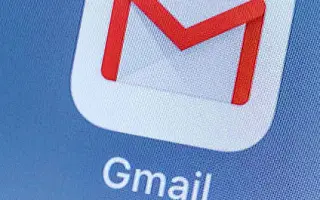이 글은 지메일(Gmail)에서 비밀번호를 변경하거나 재설정하는 방법에 도움이 될만한 스크린샷이 포함된 설정 가이드입니다.
Gmail은 다른 어떤 이메일 서비스보다 더 나은 기능과 보안 옵션을 제공합니다. 해커로부터 Gmail 계정을 보호하기 위해 이중 인증을 활성화하고 암호를 주기적으로 변경할 수 있습니다.
온라인 계정의 암호를 변경하는 것은 여러분이 자주 습관화해야 하는 일 중 하나입니다. 보안상의 이유로 Gmail 비밀번호를 변경하거나 잊어버린 경우 재설정할 수 있습니다. 비밀번호를 변경하거나 재설정하려면 웹 버전의 Gmail을 사용해야 합니다.
아래에 지메일(Gmail)에서 비밀번호를 변경하거나 재설정하는 방법을 소개하고 있습니다. 계속 스크롤하여 확인해보세요.
Gmail 비밀번호를 변경하거나 재설정하는 과정
보안상의 이유로 Gmail 비밀번호를 변경하거나 잊어버린 경우 재설정할 수 있습니다. 비밀번호를 변경하거나 재설정하려면 웹 버전의 Gmail을 사용해야 합니다. 아래에서 Gmail 비밀번호 변경 또는 재설정에 대한 단계별 가이드를 공유합니다.
1. Gmail 비밀번호를 변경하는 방법
Gmail 비밀번호를 기억하고 있고 변경하려면 다음 단계를 따라야 합니다.
- 먼저 즐겨 사용하는 웹 브라우저를 열고 Google 계정 페이지 로 이동 합니다.
- 이제 비밀번호를 변경하려는 계정에 로그인합니다. 왼쪽 창에서 보안 탭을 클릭합니다.
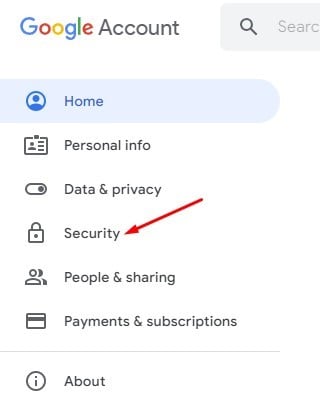
- 오른쪽 창에서 Signing into Google 까지 아래로 스크롤하고 비밀번호 옵션 을 클릭합니다 .
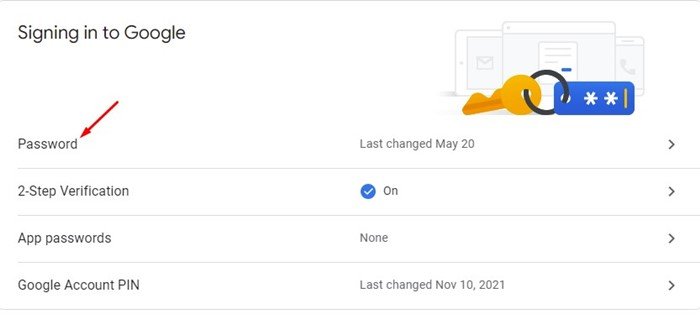
- 이제 비밀번호를 입력하라는 메시지가 표시됩니다. 비밀번호를 변경하려면 비밀번호를 입력하세요.
- 다음 페이지 에서 새 비밀번호를 입력하고 확인합니다 . 완료되면 비밀번호 변경 버튼을 클릭합니다.
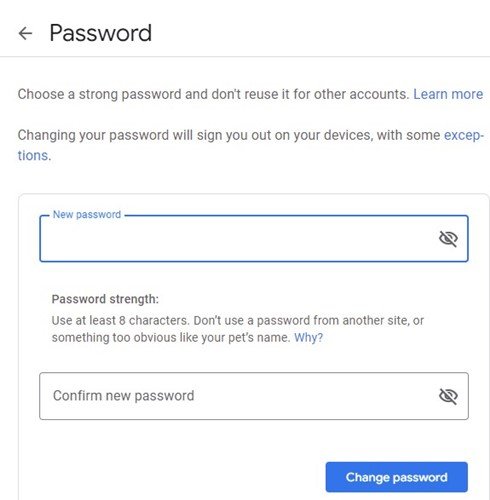
설정이 끝났습니다. 이렇게 하면 Gmail 비밀번호가 변경됩니다. 모든 Google 서비스에 로그인하려면 새 비밀번호를 사용해야 합니다.
2. Gmail 비밀번호를 재설정하는 방법
이전 비밀번호가 기억나지 않으면 Gmail 비밀번호를 재설정해야 합니다. Gmail 비밀번호를 재설정하는 방법은 여러 가지가 있지만 가장 쉬운 방법을 공유하겠습니다. Gmail 비밀번호를 재설정하는 방법은 다음과 같습니다.
- 우선 즐겨 사용하는 웹 브라우저를 열고 Gmail.com 으로 이동 합니다.
- 이메일 주소 를 입력하고 다음 버튼을 클릭합니다.
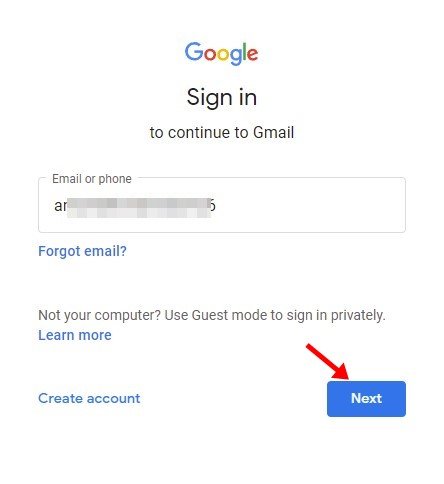
- 비밀번호 입력 창에서 비밀번호 분실 링크를 클릭합니다.
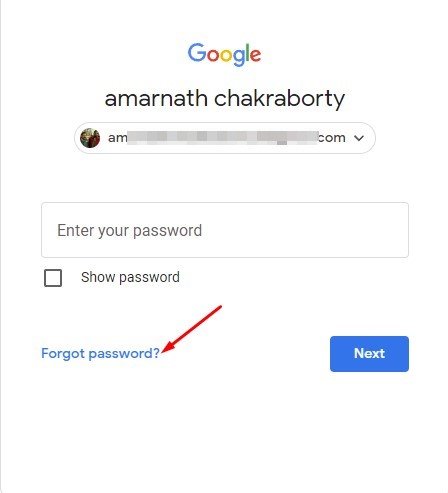
- 휴대폰이 있으면 로그인 알림을 받는 데 사용할 수 있습니다 . 연결된 휴대폰이 없으면 다른 방법 시도 옵션 을 클릭해야 합니다 .
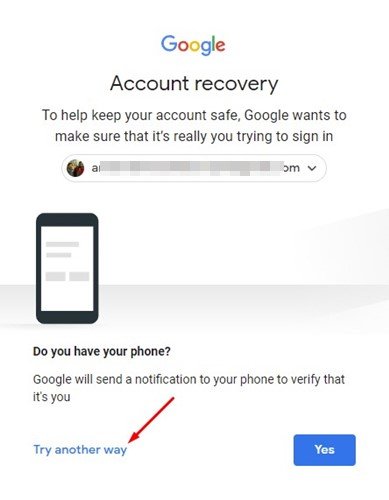
- 이제 다양한 비밀번호 복구 방법을 찾을 수 있습니다. 8자리 백업 코드 를 사용 하거나 등록된 전화번호 로 인증 코드를 받을 수 있습니다.
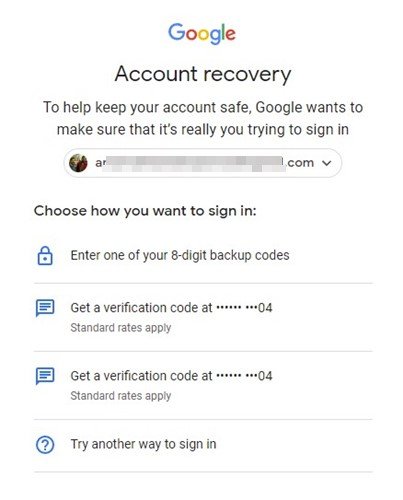
- 확인 후 새 비밀번호를 생성할 수 있는 옵션이 표시됩니다. 새 비밀번호를 설정하고 비밀번호 저장 버튼을 클릭합니다.
설정이 완료되었습니다. 이것은 쉬운 단계에서 Gmail 비밀번호를 재설정하는 방법입니다.
이상으로 지메일(Gmail)에서 비밀번호를 변경하거나 재설정하는 방법을 살펴봤습니다. 이 정보가 필요한 내용을 찾는데 도움이 되었기를 바랍니다.